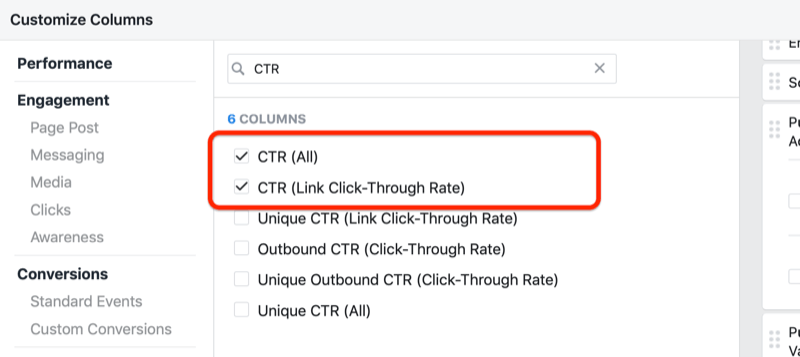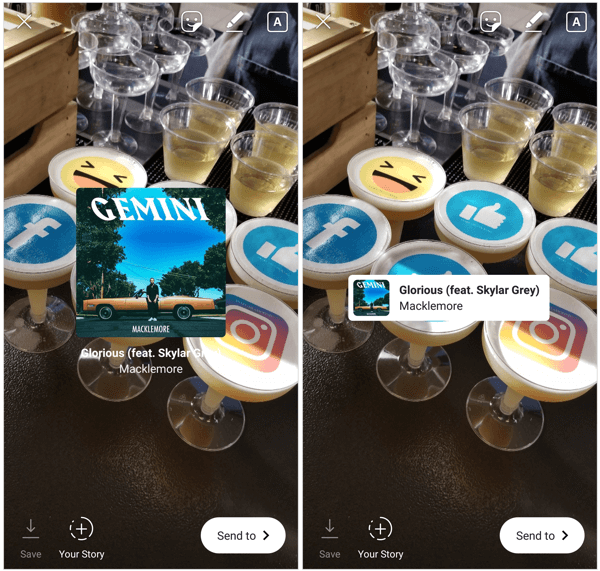8 εφαρμογές για να βελτιώσετε τις ιστορίες σας στο Instagram: Social Media Examiner
Instagram ιστορίες Instagram Εργαλεία κοινωνικών μέσων / / September 25, 2020
 Θέλετε να βελτιώσετε τις ιστορίες και τις διαφημίσεις σας στο Instagram;
Θέλετε να βελτιώσετε τις ιστορίες και τις διαφημίσεις σας στο Instagram;
Ψάχνετε εύκολους τρόπους δημιουργίας ή μετατροπής των βίντεό σας στο Instagram;
Σε αυτό το άρθρο, θα ανακαλύψτε οκτώ εφαρμογές που θα σας βοηθήσουν να δημιουργήσετε καλύτερες ιστορίες Instagram.
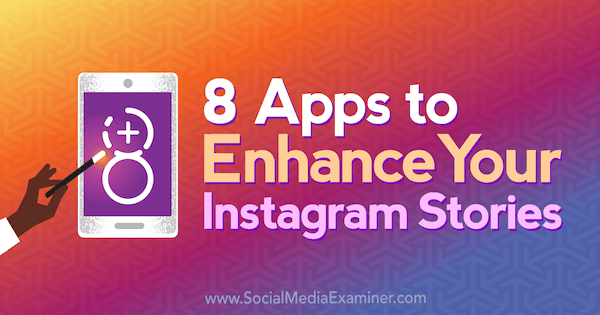
# 1: Κινούμενη επικάλυψη κειμένου σε φωτογραφίες και βίντεο
Εάν θέλετε να προσθέσετε περισσότερες δημιουργικές επικαλύψεις κειμένου στο δικό σας Ιστορίες Instagram περιεχόμενο, εδώ είναι τρία υπέροχα εργαλεία για να δοκιμάσετε.
Θυμάμαι: Το Instagram Stories σάς επιτρέπει να δημοσιεύετε μόνο περιεχόμενο που έχετε προσθέσει στην εφαρμογή σας τις τελευταίες 24 ώρες. Εάν χάσετε αυτό το παράθυρο, θα πρέπει να εκτελέσετε ξανά τη φωτογραφία ή το βίντεο μέσω μιας εφαρμογής τρίτου μέρους.
Adobe Spark Post
Adobe Spark Post είναι μια δωρεάν εφαρμογή σχεδιασμού για iOS και επιφάνεια εργασίας που σας επιτρέπει προσθέστε κινούμενα εφέ στις φωτογραφίες σας
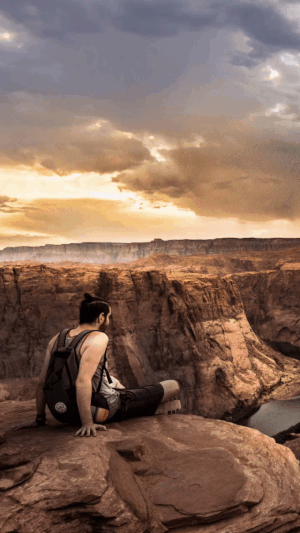
Για να χρησιμοποιήσετε την εφαρμογή, πατήστε το πράσινο σύμβολο + στο κάτω μέρος της οθόνης. Από το αναδυόμενο μενού, επιλέξτε μια πηγή για την εικόνα φόντου σας. Η επιλογή ενός στερεού χρώματος φόντου είναι χρήσιμη αν θέλετε να μοιραστείτε ένα μήνυμα στην ιστορία σας στο Instagram, αλλά δεν έχετε μια φωτογραφία για να το πάρετε μαζί του.
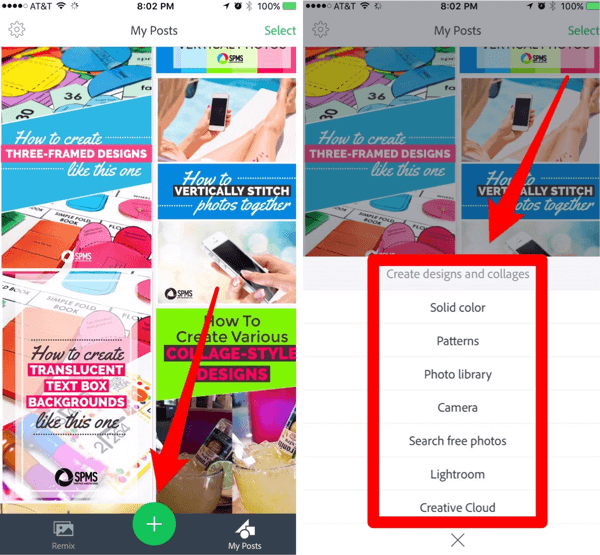
Αφού επιλέξετε την εικόνα φόντου σας, σύρετε τις επιλογές μεγέθους στο κάτω μέρος της οθόνης και επιλέξτε Ιστορία Instagram, και μετά πατήστε Τέλος.
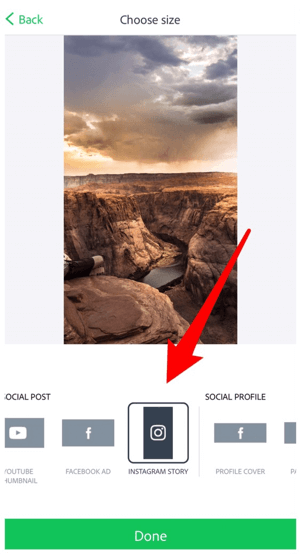
Διπλό χτύπημα στην οθόνη για να προσθέστε το κείμενό σας στην εικόνα. Χρησιμοποιήστε τις επιλογές κάτω από την εικόνα για να προσαρμόστε τη γραμματοσειρά, το χρώμα, το σχήμα και το στυλ του κειμένου. Σύρετε για να επανατοποθετήσετε το κείμενο στην οθόνη και τσιμπήστε για να αλλάξετε το μέγεθος του κειμένου. Όταν τελειώσετε, πατήστε Τέλος.
Τώρα είστε έτοιμοι να κάνετε κινούμενη εικόνα. Πατήστε Εφέ και, στη συνέχεια, Κινούμενη εικόνα.
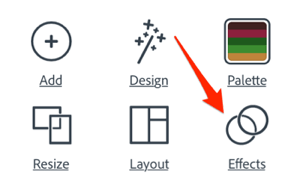
Οι επιλογές στο κάτω μέρος της οθόνης σάς επιτρέπουν να κινούσετε το κείμενο ή το φόντο. Πατήστε ένα εφέ για να δείτε μια προεπισκόπηση του. Κάντε κλικ στο Τέλος για να το εφαρμόσετε στο έργο σας.
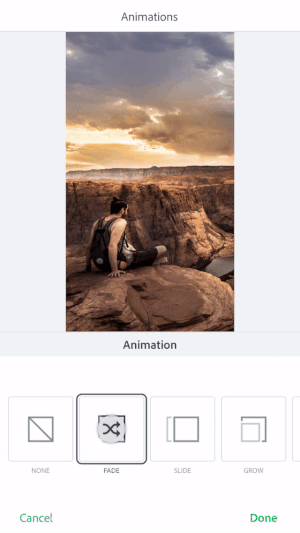
Όταν ολοκληρώσετε τη δημιουργία της κινούμενης εικόνας σας, πατήστε Κοινή χρήση και αποθηκεύστε το ως βίντεο στο ρολό της κάμεράς σας. Τώρα είστε έτοιμοι να το δημοσιεύσετε στην ιστορία σας στο Instagram.
PocketVideo
Το PocketVideo είναι μια πλήρης εφαρμογή επεξεργασίας βίντεο που διατίθεται δωρεάν iOS και Android.
Αφού εγκαταστήσετε την εφαρμογή, πατήστε το κίτρινο σύμβολο + για να ξεκινήσετε ένα νέο έργο. Τότε επιλέξτε Snapchat Story για τον τύπο του έργου. Παρόλο που η εφαρμογή δεν προσφέρει επιλογή μεγέθους ιστοριών Instagram, το Snapchat Story θα λειτουργεί ακριβώς το ίδιο.
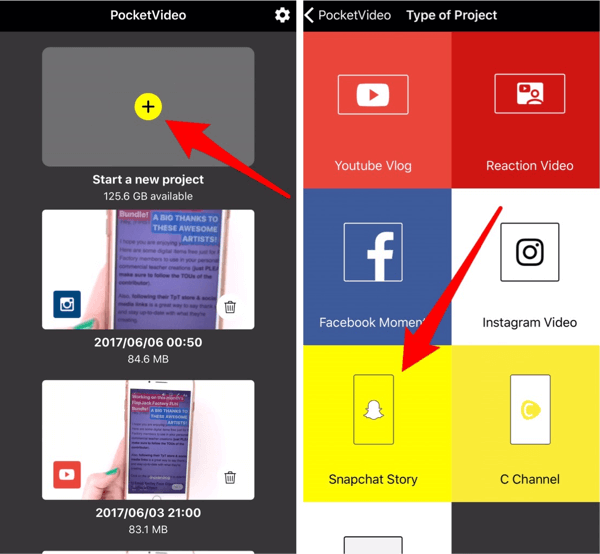
Επόμενο, πατήστε το ροζ + σύμβολο στο κάτω μέρος της οθόνης για εισαγωγή του περιεχομένου σας.
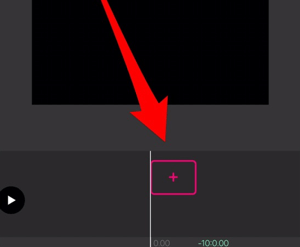
Πατήστε Roll Camera για εισαγωγή βίντεο ή αγγίξτε Φωτογραφίες για εισαγωγή φωτογραφίας. Μόλις εισαγάγετε το περιεχόμενό σας, θα δείτε μια ποικιλία εργαλείων κάτω από αυτό. Πατήστε Κείμενο στη γραμμή εργαλείων για να προσθέσετε κείμενο.
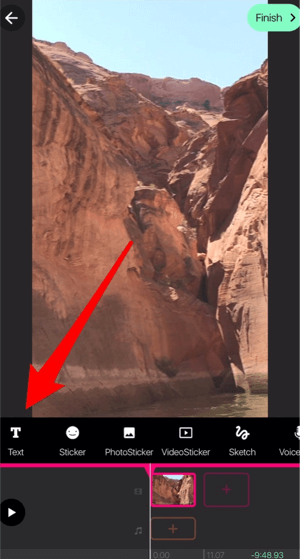
Επόμενο, πατήστε Προσθήκη και επιλέξτε ένα θέμα. Υπάρχουν πολλά φανταχτερά θέματα για να διαλέξετε, οπότε διασκεδάστε!
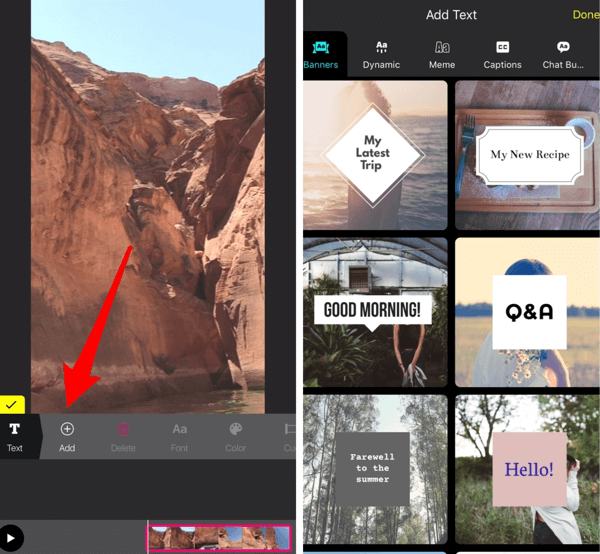
Αφού επιλέξετε ένα θέμα, πατήστε στο πεδίο κειμένου και πληκτρολογήστε το κείμενό σας. Σύρετε για να επανατοποθετήσετε το κείμενο και τσιμπήστε για αλλαγή μεγέθους. Μπορείτε επίσης να αλλάξτε γραμματοσειρές και μερικές φορές χρώματα, αλλά θα πρέπει συχνά να ακολουθείτε το παρεχόμενο στυλ. Πατήστε Cue εάν θέλετε να επιλέξετε τους χρόνους εισόδου και εξόδου για την εμφάνιση του κειμένου στην οθόνη.
Όταν ολοκληρώσετε την επεξεργασία του κειμένου σας, πατήστε το κίτρινο σημάδι επιλογής για να αποθηκεύσετε τις αλλαγές σας. Πατήστε Τέλος για να αποθηκεύσετε το έργο στο ρολό της κάμερας.
Τύπος διαφημίσεων
Τύπος διαφημίσεων είναι μια εφαρμογή iOS που σας επιτρέπει προσθέστε φανταχτερές επικαλύψεις κειμένου στο περιεχόμενό σας σε λίγα δευτερόλεπτα.

Όταν ανοίγετε την εφαρμογή, θα δείτε μια οθόνη εγγραφής παρόμοια με το Instagram Stories. Πατήστε το κουμπί περικοπής στην επάνω δεξιά γωνία και επιλέξτε την κατακόρυφη επιλογή μεγέθους. Τότε πατήστε το βέλος για να κλείσετε το αναδυόμενο μενού.
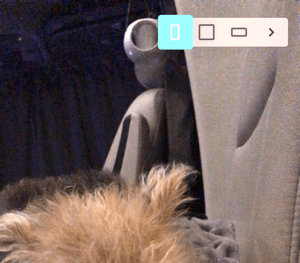
Τώρα μπορείτε να σύρετε προς τα επάνω επιλέξτε μια εικόνα ή ένα βίντεο από το ρολό της κάμερας ή εγγραφή νέου βίντεο. Πατήστε το κουμπί κύκλου προς τα κάτωπρος τοξεκινήστε την εγγραφή βίντεο. Μπορείτε να εγγράψετε πολλά κλιπ για συνολικά 5 δευτερόλεπτα.
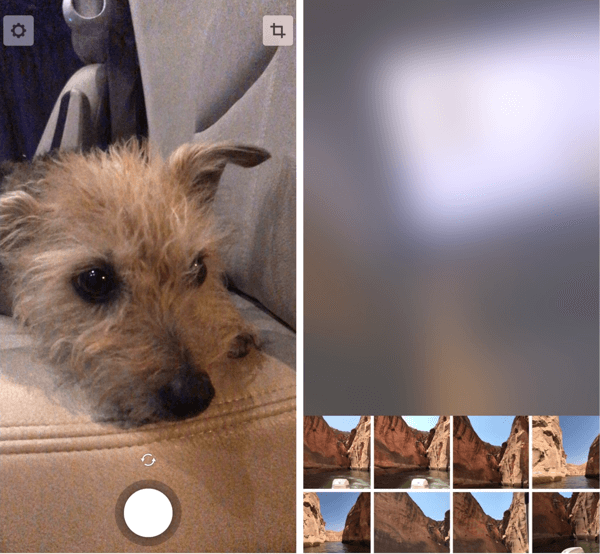
Προς το Προσθέστε κείμενο στην εικόνα ή το βίντεό σας, διπλό χτύπημα στην οθόνη. Τότε πληκτρολογήστε το κείμενό σας ή πατήστε το πράσινο κουμπί προσφοράς για να επιλέξετε μια τυχαία προσφορά από την εφαρμογή. Όταν τελειώσετε, πατήστε το μπλε σημάδι επιλογής.
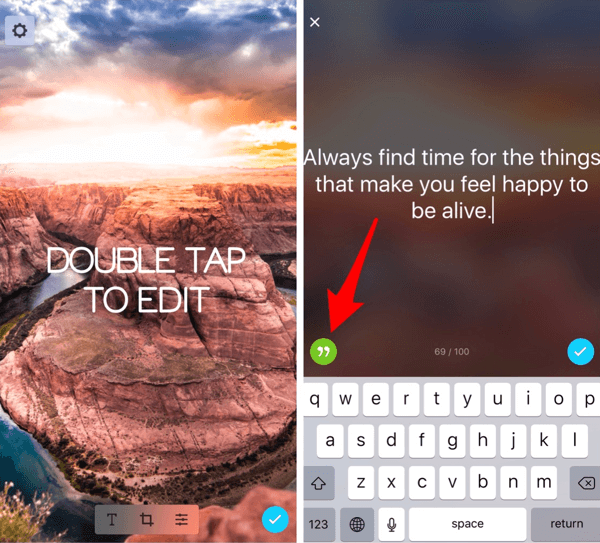
Για να μορφοποιήσετε το κείμενό σας, πατήστε το εικονίδιο Τ στο κάτω μέρος της οθόνης. Κάντε κύλιση στα στυλ κειμένου και στους συνδυασμούς χρωμάτων. Πατήστε το μπλε σημάδι επιλογής για να εφαρμόσετε τις αλλαγές σας.

Όταν ολοκληρώσετε την επεξεργασία του έργου σας, πατήστε το μπλε σημάδι επιλογής και σώσε το στο ρολό της κάμερας.
# 2: Μετατροπή οριζόντιων βίντεο σε κάθετο λόγο διαστάσεων
Εάν θέλετε να επαναχρησιμοποιήσετε βίντεο για την ιστορία σας στο Instagram, αλλά αντιμετωπίζετε προβλήματα με το κάθετο μέγεθος, η εφαρμογή InShot (διαθέσιμη για iOS και Android) είναι η λύση. Αυτή η δωρεάν εφαρμογή θα μετατρέψει ένα βίντεο οποιουδήποτε λόγου διαστάσεων σε κάθετη αναλογία 9:16, το τέλειο μέγεθος για τις Ιστορίες Instagram.
Η εφαρμογή σάς επιτρέπει θαμπώστε τα περιθώρια περιθωρίου στο κάθετο βίντεό σας, προσθέστε ένα συμπαγές χρώμα, ή εισαγάγετε μια φωτογραφία στο παρασκήνιο.
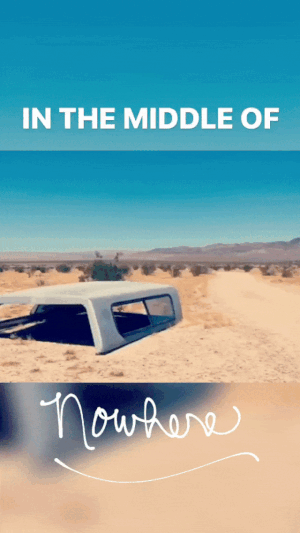
Για να ξεκινήσετε, πατήστε Βίντεο και επιλέξτε το βίντεο που θέλετε να εισαγάγετε. Η εφαρμογή θα αναδιαμορφώσει αυτόματα το βίντεο σε ένα τετράγωνο, ενσωματώνοντας θολή ή λευκά περιθώρια.
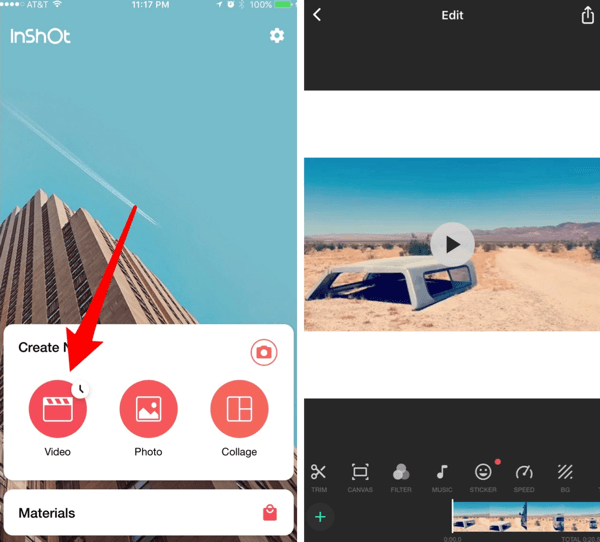
Για να αλλάξετε το μέγεθος σε κατακόρυφο, πατήστε Καμβάς και ορίστε την επιλογή 9:16. Σύρετε για να προσαρμόσετε τη θέση του βίντεό σας στην κατακόρυφη διάταξη και μετά πατήστε το σημάδι επιλογής για να εφαρμόσετε τις αλλαγές σας.
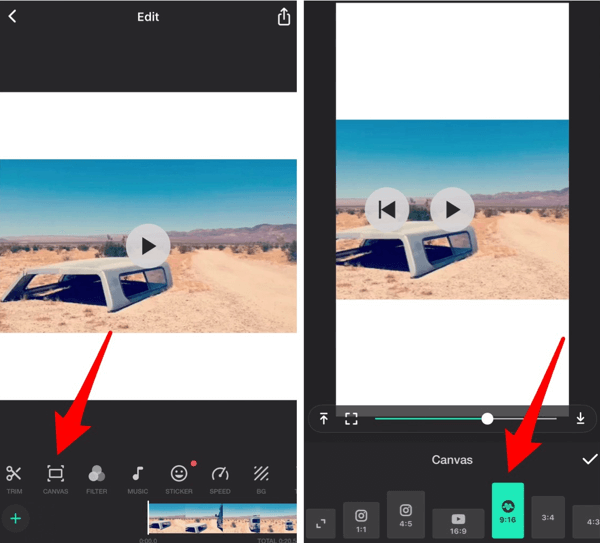
Για να επεξεργαστείτε τα θολά περιθώρια, πατήστε BG (φόντο). Η εφαρμογή σάς επιτρέπει επεξεργαστείτε την ένταση του θαμπώματος, μετάβαση σε μοτίβο ή συμπαγές χρώμα, ή ακόμη και εισαγάγετε μία από τις δικές σας φωτογραφίες στο παρασκήνιο. Πατήστε το σημάδι επιλογής όταν τελειώσετε.
Αποκτήστε εκπαίδευση μάρκετινγκ YouTube - Διαδικτυακά!

Θέλετε να βελτιώσετε την αφοσίωση και τις πωλήσεις σας με το YouTube; Στη συνέχεια, εγγραφείτε στη μεγαλύτερη και καλύτερη συγκέντρωση ειδικών μάρκετινγκ του YouTube καθώς μοιράζονται τις αποδεδειγμένες στρατηγικές τους. Θα λάβετε βήμα-προς-βήμα ζωντανή οδηγία με επίκεντρο Στρατηγική YouTube, δημιουργία βίντεο και διαφημίσεις YouTube. Γίνετε ήρωας μάρκετινγκ YouTube για την εταιρεία και τους πελάτες σας καθώς εφαρμόζετε στρατηγικές που έχουν αποδεδειγμένα αποτελέσματα. Αυτή είναι μια ζωντανή διαδικτυακή εκδήλωση από τους φίλους σας στο Social Media Examiner.
ΚΛΙΚ ΕΔΩ ΓΙΑ ΛΕΠΤΟΜΕΡΕΙΕΣ - ΠΩΛΗΣΗ ΛΕΠΤΟ 22 Σεπτεμβρίου!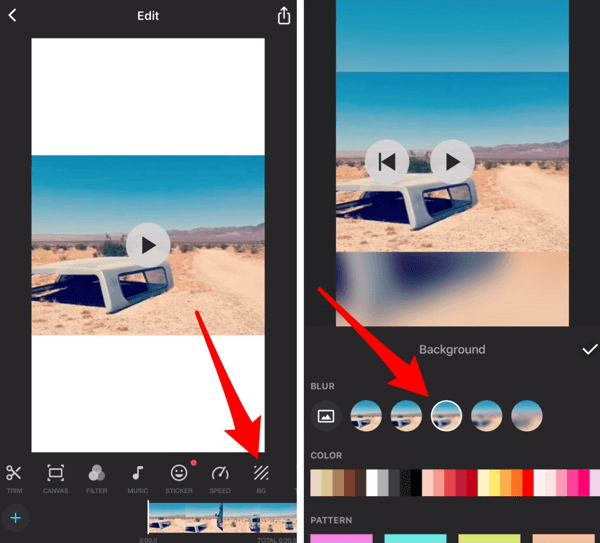
Για να αποθηκεύσετε το τελικό σας βίντεο, πατήστε το εικονίδιο Λήψη στην επάνω δεξιά γωνία της οθόνης και σώσε το στο ρολό της κάμερας.
# 3: Σύνθεση κάθετων κολάζ βίντεο και φωτογραφιών
PicPlayPost είναι μια εξαιρετική δωρεάν εφαρμογή για το συνδυασμό πολλαπλών βίντεο και φωτογραφιών σε ένα κολάζ. Είναι διαθέσιμο και για τα δύο iOS και Android.
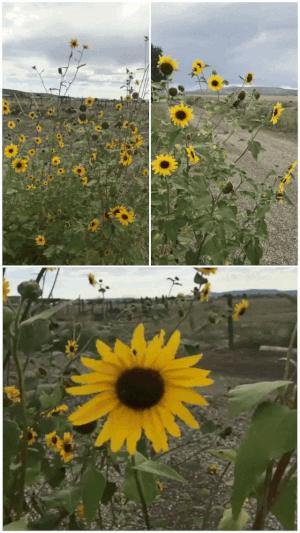
Αφού εγκαταστήσετε την εφαρμογή, πατήστε Νέο έργο και μετά επιλέξτε Δημιουργία κολάζ.
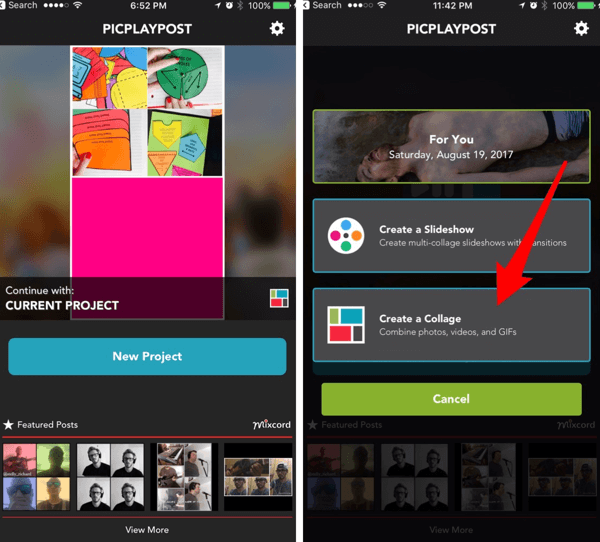
Επιλέξτε Κλασικό για τη διάταξη κολάζ. Στην επόμενη οθόνη, πατήστε το μικρό τετράγωνο κάτω από το Select Ratio και ορίστε την επιλογή Κάθετη (Ιστορίες Instagram).
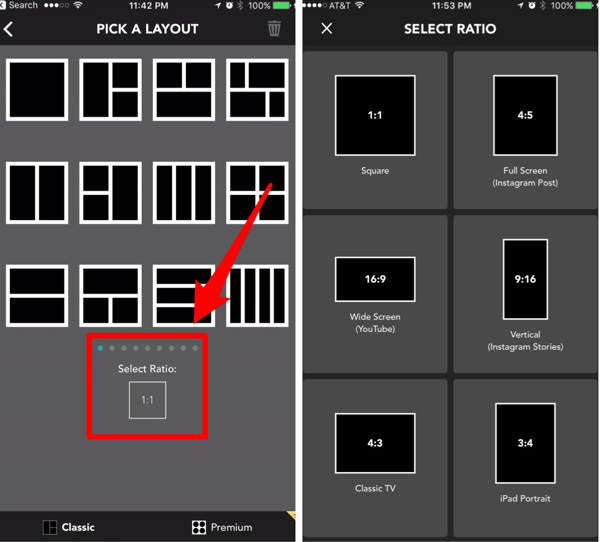
Αφού επιλέξετε την αναλογία σας, επιλέξτε μια διάταξη για το κολάζ σας.
Για να προσθέσετε μια φωτογραφία ή ένα βίντεο σε ένα πλαίσιο του κολάζ σας, πατήστε το κουμπί + και μεταβείτε στο περιεχόμενο που θέλετε να εισαγάγετε. Πατήστε το σημάδι επιλογής για να αποθηκεύσετε τις αλλαγές σας.
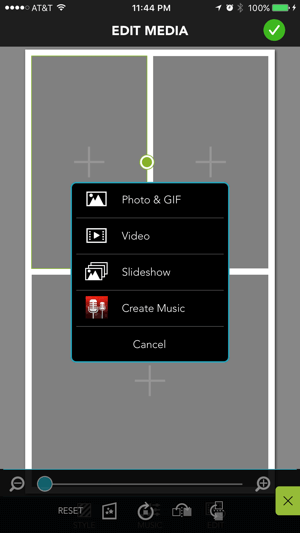
Πειραματιστείτε με τα εργαλεία στυλ και μουσικής για να βελτιώσετε το κολάζ σας. Εάν κάνετε αναβάθμιση σε μια πληρωμένη έκδοση της εφαρμογής, μπορείτε να αντικαταστήσετε το υδατογράφημα PicPlayPost με το δικό σας.
Πατήστε Προεπισκόπηση στο κάτω μέρος της οθόνης για να δείτε μια προεπισκόπηση του κολάζ σας. Όταν είσαι ευχαριστημένος με αυτό, πατήστε Κοινή χρήση για να το αποθηκεύσετε στο ρολό της κάμερας.
# 4: Δημιουργήστε απλές κάθετες παρουσιάσεις
Το PicPlayPost είναι επίσης αποτελεσματικό για τη δημιουργία κάθετων διαφανειών φωτογραφιών / βίντεο για τις ιστορίες σας στο Instagram. Για να δημιουργήσετε μια παρουσίαση διαφανειών, ξεκινήστε ένα νέο έργο και πατήστε Δημιουργία παρουσίασης διαφανειών.
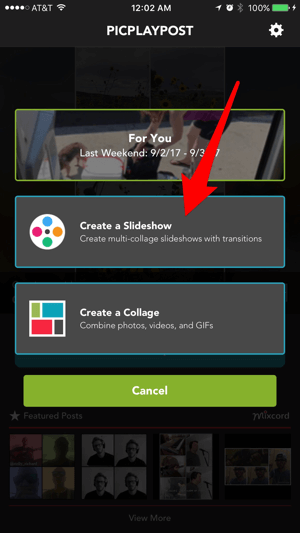
Μια άλλη επιλογή για κάθετες παρουσιάσεις είναι το Διπτικός εφαρμογή Είναι διαθέσιμο για iOS (2,99 $) και Android ($0.99). Σας επιτρέπει συνδυάστε πολλά κλιπ και φωτογραφίες σε παρουσιάσεις σχεδόν οποιουδήποτε λόγου διαστάσεων. Θα πρέπει πραγματοποιήστε μια αγορά εντός εφαρμογής για να αποκτήσετε πρόσβαση σε μη τετραγωνικές διατάξεις όπως το πορτρέτο και το τοπίο.
Για να δημιουργήσετε μια παρουσίαση διαφανειών, πατήστε Κινούμενη εικόνα στο επάνω μέρος της οθόνης και στη συνέχεια διαλέξτε μία από τις τρεις επιλογές παρουσίασης.
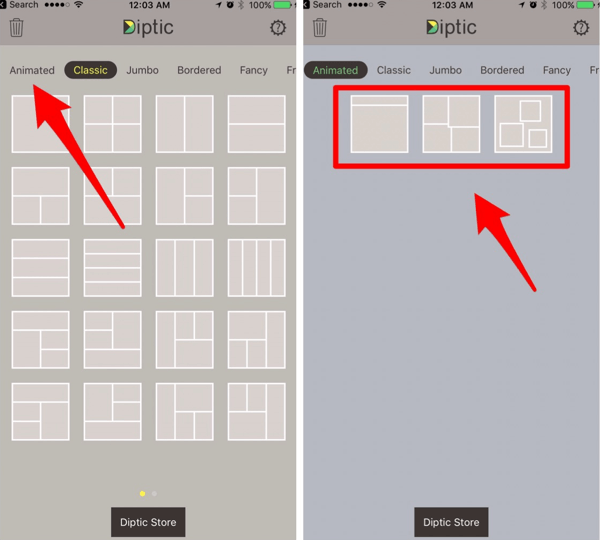
Για να εισαγάγετε μια φωτογραφία ή βίντεο, πατήστε το μπεζ κουτί ή τη γραμμή στο πάνω μέρος της οθόνης και επιλέξτε το περιεχόμενο που θέλετε να χρησιμοποιήσετε.
Για να αλλάξετε την αναλογία διαστάσεων, πατήστε Περίγραμμα στο κάτω μέρος της οθόνης. Τότε πατήστε Aspect και αλλάξτε την αναλογία της παρουσίασης σε 9:16. Όπως αναφέρθηκε προηγουμένως, θα πρέπει να πραγματοποιήσετε μια αγορά εντός εφαρμογής για να αποκτήσετε πρόσβαση σε μη τετραγωνικές διατάξεις.
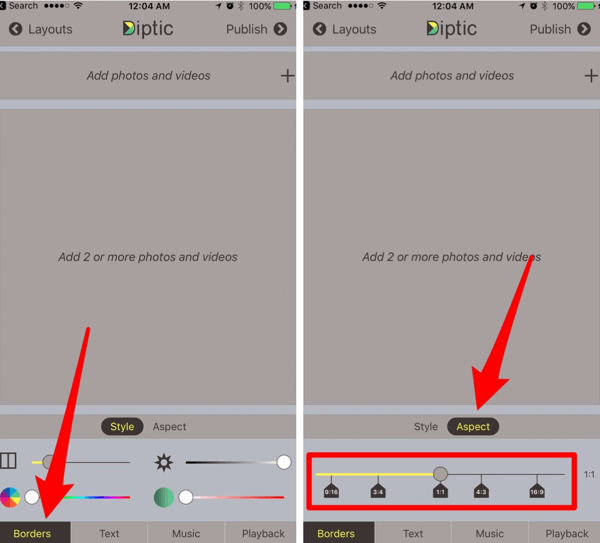
Πατήστε Αναπαραγωγή στην κάτω γραμμή εργαλείων και ορίστε το συνολικό χρόνο σε 15 δευτερόλεπτα ή μικρότερο.
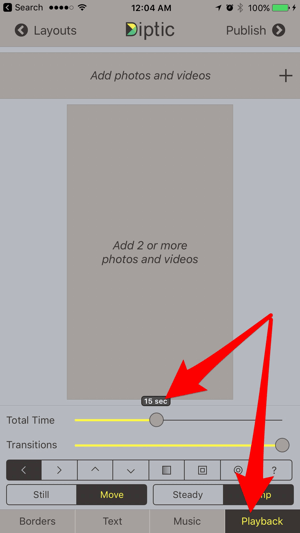
Βελτιώστε το βίντεό σας με μεταβάσεις, μουσική ή κείμενο αν είναι επιθυμητό. Όταν τελειώσετε, πατήστε Δημοσίευση στην επάνω δεξιά γωνία της οθόνης και αποθηκεύστε το βίντεο στο ρολό της κάμερας.
# 5: Επεξεργασία κάθετων βίντεο και φωτογραφιών
Αν έχετε εμπειρία επεξεργασίας βίντεο και θέλετε πιο ισχυρές δυνατότητες επεξεργασίας για κάθετο βίντεο, δοκιμάστε αυτά τα δύο εργαλεία.
Βιβλιοπωλείο
Ο επεξεργαστής βίντεο Βιβλιοπωλείο είναι διαθέσιμο για iOS (1,99 $) και Android (δωρεάν με αγορές εντός εφαρμογής). Όταν ανοίγετε για πρώτη φορά την εφαρμογή, μπορείτε ηχογραφήστε ένα νέο κλιπ ή εισαγάγετε ένα κλιπ από το ρολό της κάμερας. Εάν έχετε χρησιμοποιήσει προηγουμένως την εφαρμογή, πατήστε το εικονίδιο + επάνω δεξιά για να προσθέσετε το περιεχόμενό σας.
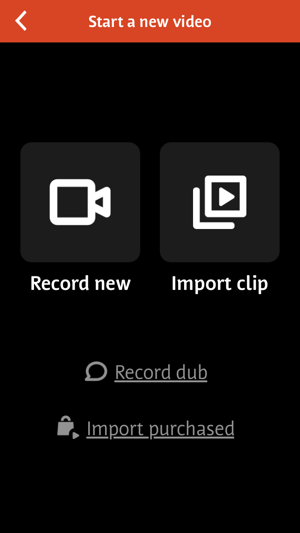
Το Videohop ανοίγει αυτόματα στο μέγεθος του πρώτου κλιπ που εισάγετε. Εάν το κλιπ δεν ήταν κατακόρυφο, σύρετε τις επιλογές κάτω από το κλιπ και επιλέξτε Ρυθμίσεις. Τότε αλλάξτε τον προσανατολισμό βίντεο σε πορτρέτο και πατήστε Τέλος.
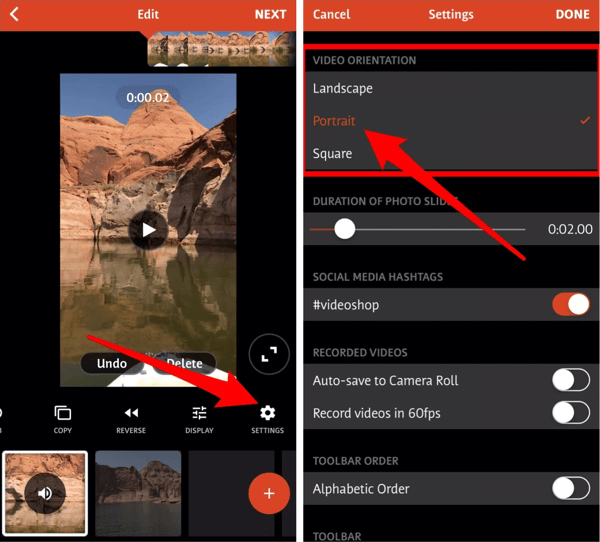
Προς το εισαγάγετε επιπλέον κλιπ, πατήστε + στο κάτω μέρος της οθόνης.
Ίσως βρείτε τα κλιπ σας να έχουν συρρικνωθεί προς το κέντρο. Αν θέλεις αύξηση / μείωση του μεγέθους ενός κλιπ, πατήστε τη μικρογραφία του κλιπ στο κάτω μέρος της οθόνης και πατήστε Αλλαγή μεγέθους στη γραμμή εργαλείων. Πρέζα με τα δάχτυλά σας αύξηση ή μείωση του μεγέθους του κλιπ σας.
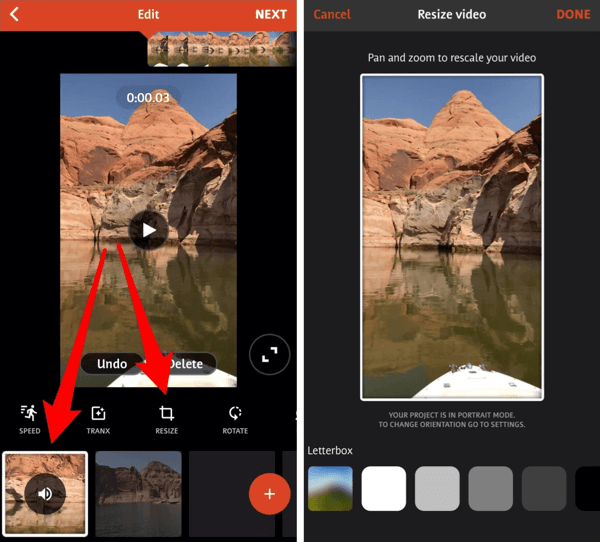
Συνεχίστε να επεξεργάζεστε το βίντεό σας, έχοντας κατά νου το χρονικό όριο των 15 δευτερολέπτων. Όταν τελειώσετε, πατήστε Επόμενο για να μεταγλωττίσετε το βίντεό σας και στη συνέχεια σώσε το στο ρολό της κάμερας.
Filmmaker Pro
Filmmaker Pro, διατίθεται δωρεάν για iOS, σας επιτρέπει επεξεργαστείτε οριζόντια, κατακόρυφα και τετράγωνα βίντεο κλιπ.
Για μετάβαση σε κάθετη επεξεργασία βίντεο, πατήστε το σύμβολο + στην επάνω αριστερή γωνία της εφαρμογής. Από το αναδυόμενο μενού, επιλέξτε Πορτραίτο (9:16).
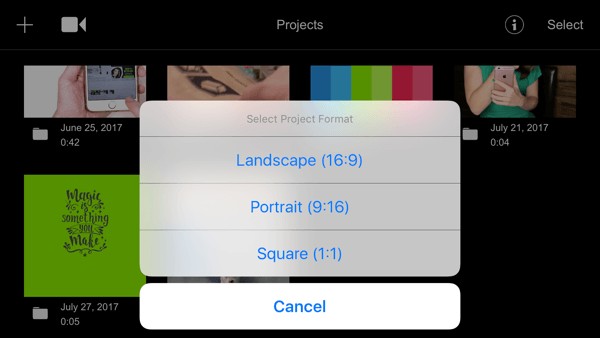
Επόμενο, πατήστε + και εισαγάγετε το περιεχόμενό σας στην εφαρμογή. Το Filmmaker Pro θα αλλάξει αυτόματα το μέγεθος των κλιπ ώστε να ταιριάζει με τον λόγο διαστάσεων 9:16. Αν ένα κλιπ δεν είχε αρχικά λόγο 9:16, τα περιθώρια θα είναι μαύρα. Προς το αλλάξτε το χρώμα των περιθωρίων φόντου, πατήστε το εικονίδιο με το γρανάζι στα αριστερά.
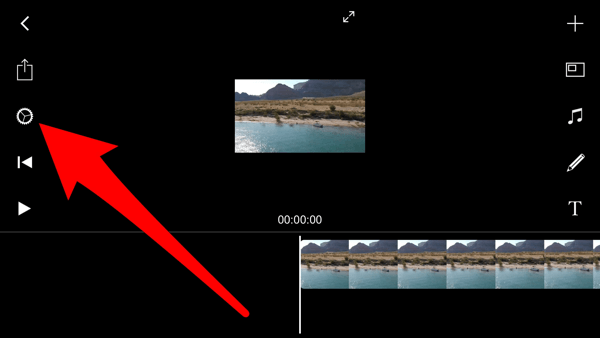
Κάτω από το κλιπ, πατήστε το εικονίδιο του δάκρυ και μετά πατήστε το χρώμα που θέλετε να χρησιμοποιήσετε. Πατήστε το σημάδι επιλογής για να εφαρμόσετε τις αλλαγές σας.
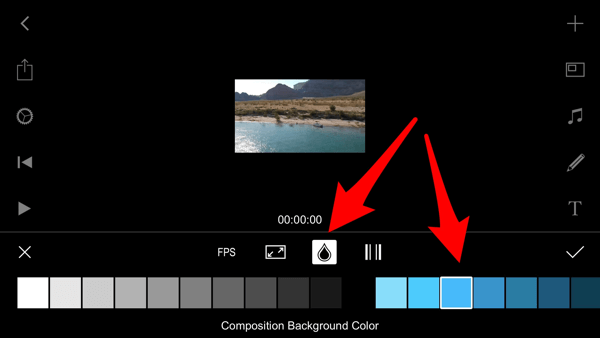
Ένα μοναδικό χαρακτηριστικό αυτής της εφαρμογής είναι ότι σας επιτρέπει εγκαταστήστε προσαρμοσμένες γραμματοσειρές. Στείλτε ένα αρχείο γραμματοσειράς μέσω email (αποσυνδεδεμένο) στον εαυτό σας, και όταν εσείς πατήστε το αρχείοστην κινητή συσκευή σας, επιλέξτε την επιλογή Αντιγραφή στο Filmmaker Pro.
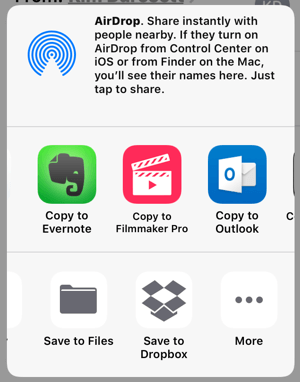
Εάν η γραμματοσειρά είναι συμβατή με iOS, θα εισαχθεί και θα είναι διαθέσιμη κατά την επεξεργασία κειμένου στην εφαρμογή.
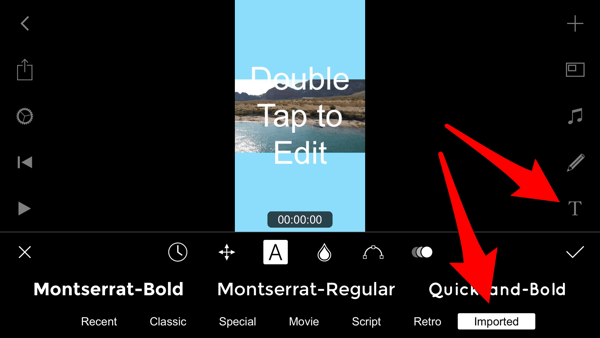
Όταν ολοκληρώσετε την επεξεργασία του βίντεό σας, πατήστε το κουμπί Λήψη (το δεύτερο κουμπί στα αριστερά) και σώσειτο στο ρολό της κάμερας.
Θέλετε περισσότερα έτσι; Εξερευνήστε το Instagram για επιχειρήσεις!
.
συμπέρασμα
Αυτές οι εφαρμογές μπορούν να χρησιμοποιηθούν όχι μόνο για τη βελτίωση των καθημερινών ιστοριών σας στο Instagram, αλλά και για τη δημιουργία διαφημίσεων Instagram Stories. Ένα άλλο πλεονέκτημα είναι ότι οι περισσότερες από αυτές τις εφαρμογές σάς επιτρέπουν να αλλάξετε το μέγεθος των βίντεό σας. Αυτό σημαίνει ότι μπορείτε να τραβήξετε το ιστορικό βίντεο Instagram και να το επανατοποθετήσετε σε λίγα δευτερόλεπτα για άλλες πλατφόρμες κοινωνικών μέσων.
Εάν είστε νέοι σε αυτές τις εφαρμογές, πειραματιστείτε με ένα ή δύο για να προσθέσετε συναρπαστικά βίντεο στις ιστορίες σας στο Instagram.
Τι νομίζετε; Έχετε δοκιμάσει μερικές από αυτές τις εφαρμογές; Ποιες εφαρμογές χρησιμοποιείτε για τη δημιουργία βίντεο για ιστορίες Instagram; Παρακαλώ μοιραστείτε τις σκέψεις σας στα παρακάτω σχόλια.